
Le campanelle e le telecamere Nest sono eccellenti per la sicurezza domestica. Registrano video in tempo reale sia all'interno che all'esterno, presentano il riconoscimento facciale e l'audio bidirezionale, e inviano avvisi ogni volta che rilevano movimento o suono.
Tuttavia, non avete bisogno di tutte le registrazioni, soprattutto di quelle senza attività. Come potete eliminare i video della telecamera Nest? Inoltre, è possibile recuperare filmati Nest eliminati se li avete cancellati accidentalmente?
Potete recuperare i video Nest eliminati solo se li avete precedentemente scaricati su un supporto di archiviazione locale. Scoprite di più di seguito, dove troverete le istruzioni per scaricare, eliminare e recuperare i video Nest.
Perché eliminare i video Nest
Nessuno ha bisogno di video di sicurezza senza attività. Lo stesso vale per i filmati che mostrano i vostri animali domestici, veicoli che passano o altri oggetti in movimento o suoni che attivano i sensori della vostra telecamera Nest. Se la telecamera non registra nulla di sospetto, eliminate quei video per liberare spazio di archiviazione.
L'app Nest non vi permetterà di salvare le clip dagli eventi di attività se lo spazio di archiviazione è esaurito. Vi chiederà di scaricarli ed eliminarli per fare spazio.
Vediamo come eliminare i video Nest per liberare spazio di archiviazione.
Come eliminare i video Nest

Non è possibile accedere alla videocamera Nest per eliminare un filmato – ma solo per eliminare tutti i filmati dalla cronologia degli eventi di una specifica videocamera. Ad esempio, è possibile eliminare un intero feed di Front Door. È possibile farlo nell'app Nest, nell'app Google Home o nell'interfaccia web.
Come eliminare i filmati della telecamera Nest nell'app Nest
- Passo 1: Avviare l'app Nest e selezionare il feed della telecamera desiderata, ad esempio Cortile o Vialetto.
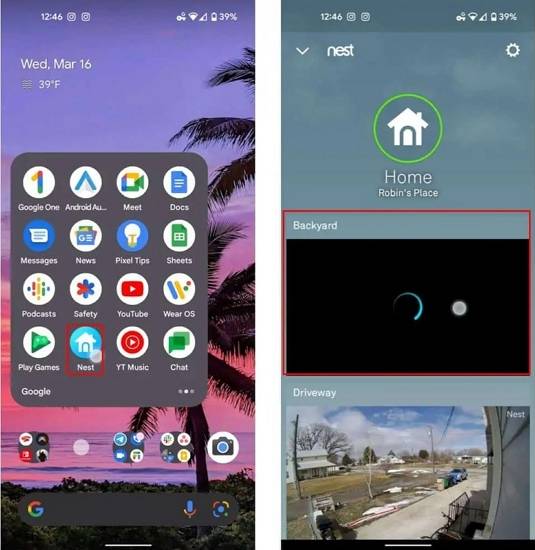
- Passo 2: Toccare l'icona Impostazioni e scorrere fino in fondo.
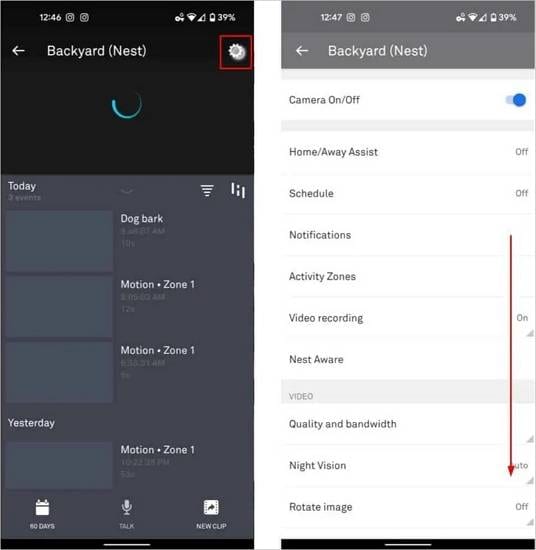
- Passo 3: Toccare Elimina cronologia video e confermare la scelta.
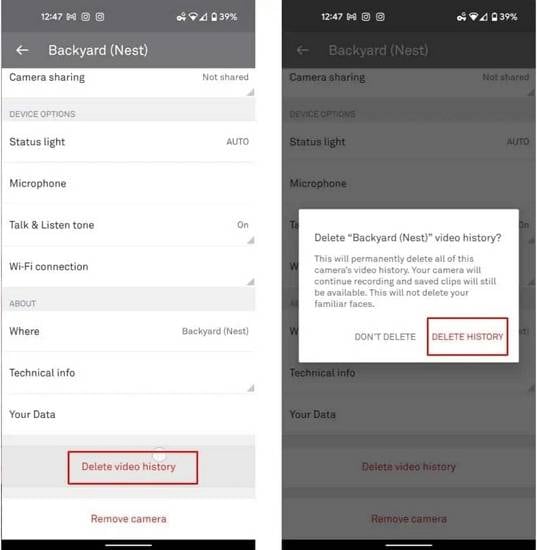
Come eliminare i filmati della telecamera Nest con l'app Google Home
- Passo 1: Avviare l'app Home e andare su Telecamere.
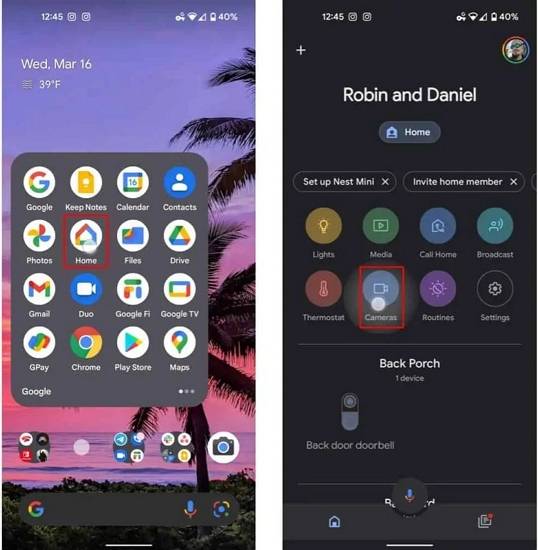
- Passo 2: Toccare il flusso della fotocamera desiderato e andare su Impostazioni.
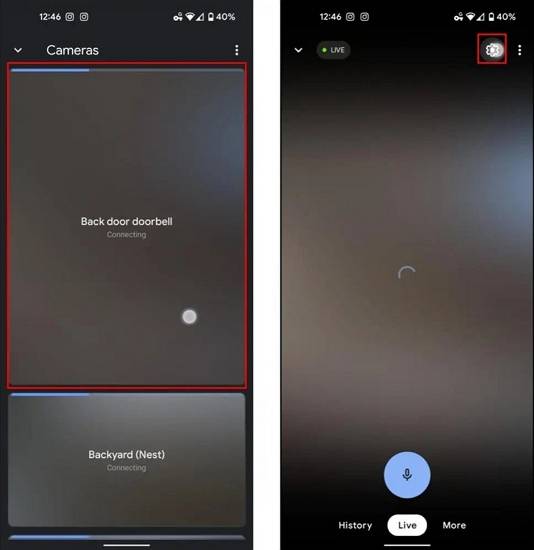
- Passo 3: Toccare Elimina cronologia video > Elimina.
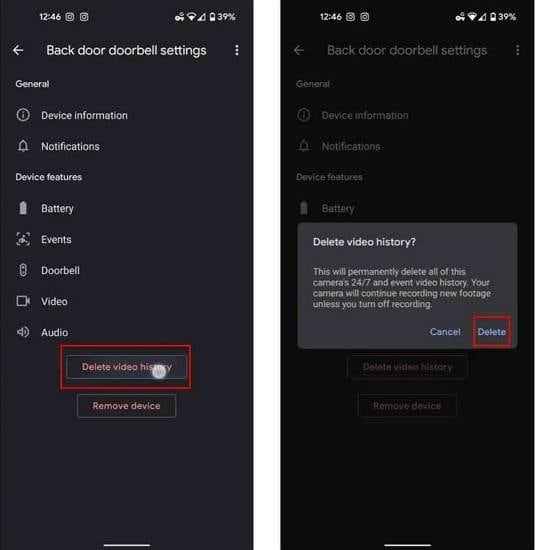
Come eliminare i video di Nest nell'interfaccia web di Nest
- Passo 1: Accedere all'account Nest e scegliere il feed della telecamera da eliminare.
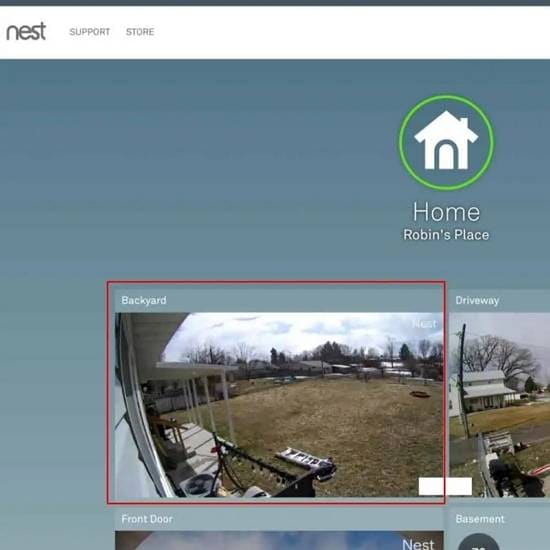
- Passo 2: Cliccare sull'icona Impostazioni.
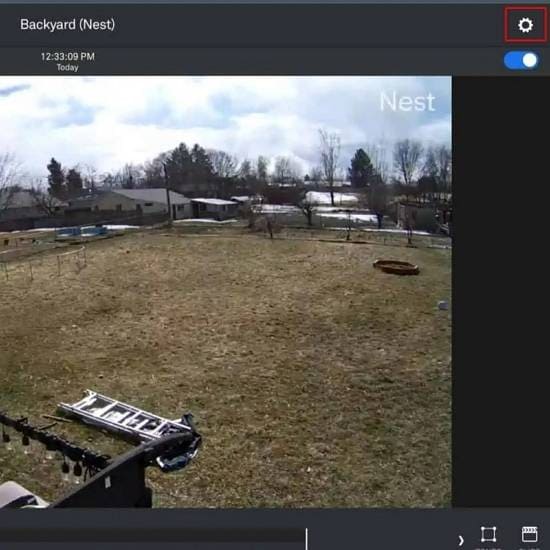
- Passo 3: Vai a Informazioni.
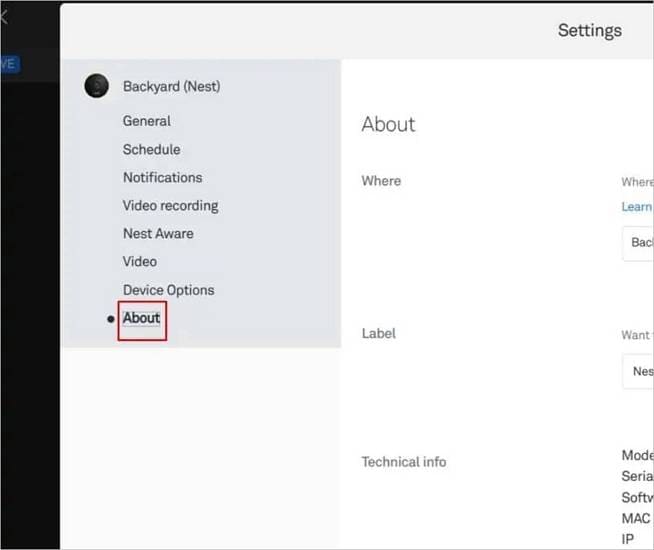
- Passo 4: Cliccare su Elimina cronologia video.
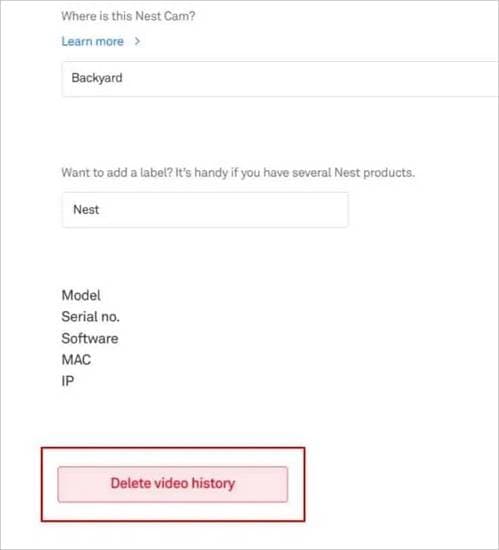
- Passo 5: Cliccare su Elimina cronologia per confermare la scelta.
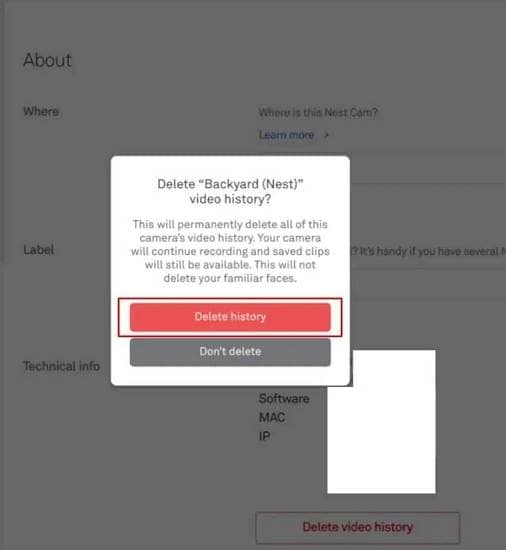
Ora che sapete come eliminare i video Nest, è il momento di capire perché dovreste scaricarli prima.
Perché è necessario eseguire il backup dei dati se si desidera eliminare i video Nest
Il backup dei video Nest è essenziale in caso di emergenza. Ad esempio, le vostre telecamere potrebbero registrare un potenziale ladro, fornendo prove fondamentali per le indagini della polizia.
Google non archivia i filmati delle telecamere Nest nel cloud? Sì, ma il limite massimo è di tre ore senza abbonamento. Tuttavia, gli abbonamenti mensili e annuali a Nest Aware e Nest Aware Plus forniscono una memoria di 30 e 60 giorni (rispettivamente). Quest'ultimo consente anche un monitoraggio di dieci giorni 24 ore su 24, 7 giorni su 7.
Ciò significa che Google cancella definitivamente i video dai server Nest dopo il limite di tempo del piano tariffario scelto. Non crea backup, quindi scaricarli su una memoria locale garantisce la conservazione dei dati cruciali.
Inoltre, è possibile recuperare i video Nest eliminati dai backup locali. È l'ideale nel caso in cui vengano eliminati accidentalmente o si verifichino problemi hardware che danneggiano i file.
Come scaricare (eseguire il backup) dei video Nest
È possibile scaricare i video Nest dall'app Nest, dall'app Google Home o dall'interfaccia web Nest.
L'app Nest consente di scaricare clip istantanei e personalizzati (solo con Nest Aware) da qualsiasi telecamera o campanello. La lunghezza massima di ogni clip istantanea è di 2,30 minuti.
Come scaricare i filmati istantanei con l'app Nest
- Passo 1: Avviare l'app Nest, scegliere la telecamera desiderata e toccare l'evento che si desidera salvare. La modalità verticale mostra tutti gli eventi e consente di andare avanti e indietro per segnare l'inizio del video clip.
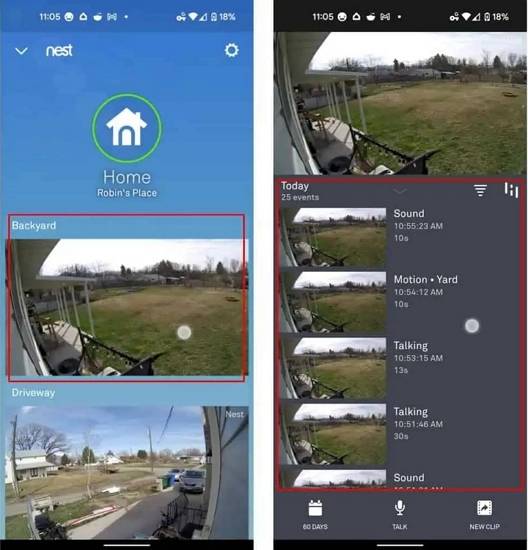
- Passo 2: Toccare lo schermo se il telefono è in modalità orizzontale per visualizzare la cronologia e scorrere per trovare l'evento desiderato (i punti e le barre colorate contrassegnano tutte le registrazioni).
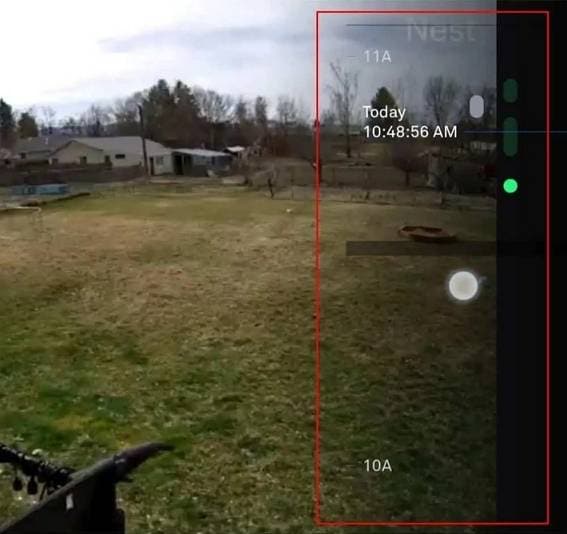
- Passo 3: Passare alla modalità verticale, toccare Nuova clip e attendere che Nest salvi il video sul proprio account.
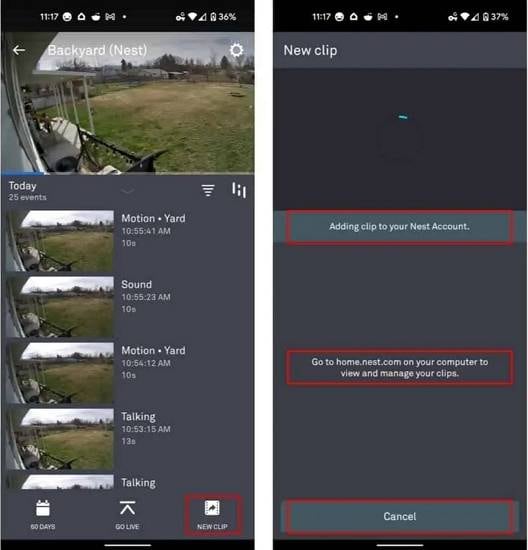
- Passo 4: Una volta che Nest ha salvato il clip, toccare Salva nelle foto per scaricarlo sul dispositivo.
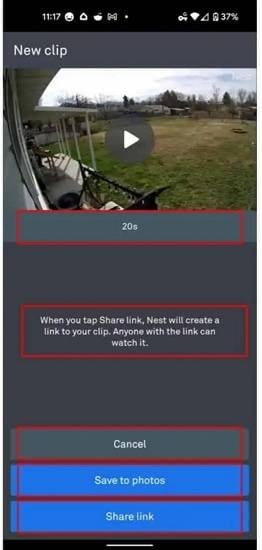
Seguite la stessa procedura per creare clip personalizzati, ma toccate e tenete premuta l'opzione Nuovo clip. Rilasciare nel punto in cui si desidera terminare il clip e salvarlo sul dispositivo come si è fatto con i clip istantanei.
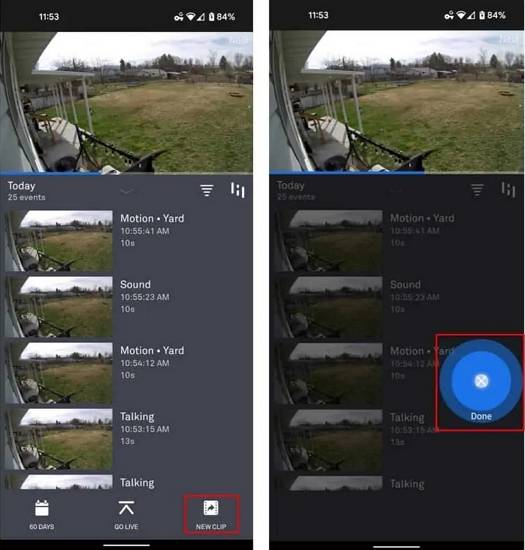
Il caricamento dei video Nest tramite un browser prevede gli stessi passaggi. L'unica differenza è che è possibile scaricare clip di un'ora nell'interfaccia web, che consente anche di realizzare un temporizzatore di filmati di 24 ore. Ricordate che non è possibile utilizzare l'app Nest per scaricare i video creati nell'interfaccia web.
Come scaricare i video Nest con l'app Google Home
- Passo 1: Avviare l'app Home, selezionare Telecamere e scegliere il feed video desiderato.
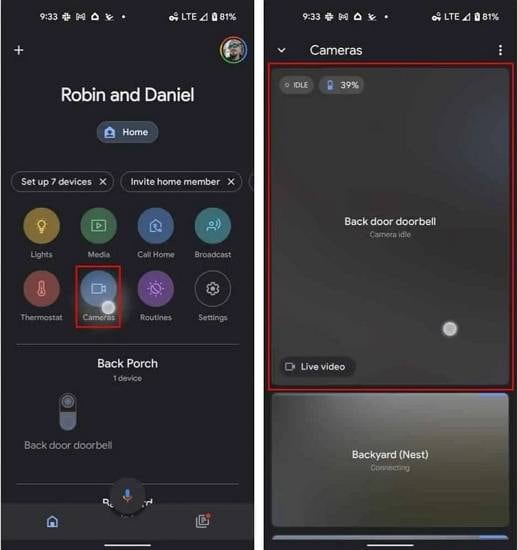
- Passo 2: Toccare Cronologia, scorrere la timeline per trovare l'evento desiderato e toccare Dettagli evento.
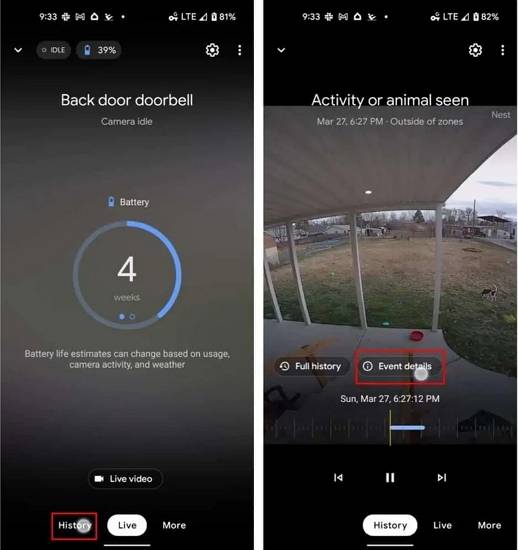
- Passo 3: Toccare l'icona Scarica per salvare il clip sul dispositivo.
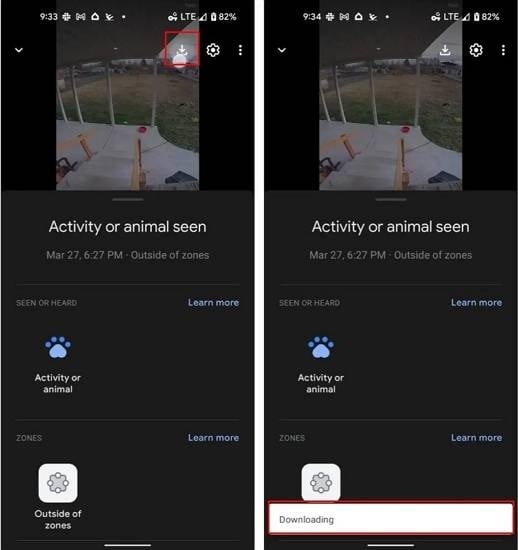
Ora che sapete come salvare i video Nest nell'archivio locale, imparate a recuperare i video Nest cancellati in caso di eliminazione accidentale, problemi hardware o altre circostanze impreviste.
Come recuperare i video cancellati di Nest dal proprio backup
Il software di recupero video consente di recuperare i video Nest eliminati dai backup locali. Wondershare offre gli strumenti più affidabili per recuperare file eliminati, danneggiati o corrotti da backup di computer o cellulari.
Se avete perso o eliminato accidentalmente i video Nest dal vostro PC o Mac, Wondershare Recoverit può aiutarvi a recuperarli. Supporta tutti i formati video più diffusi ed è dotato della tecnologia Enhanced Recovery, che rimette a posto i frammenti video (i dispositivi video professionali memorizzano i file video in frammenti) per riportare in vita qualsiasi filmato.
Ecco come recuperare i video Nest eliminati da un backup del computer con Wondershare Recoverit:
- Passo 1: Scarica, installa e avvia Wondershare Recoverit sul computer.
Per Windows 7 o successivo
Per macOS 10.10 o successivo
- Passo 2: Andare su Recupero avanzato e scegliere la posizione di archiviazione del video Nest eliminato.
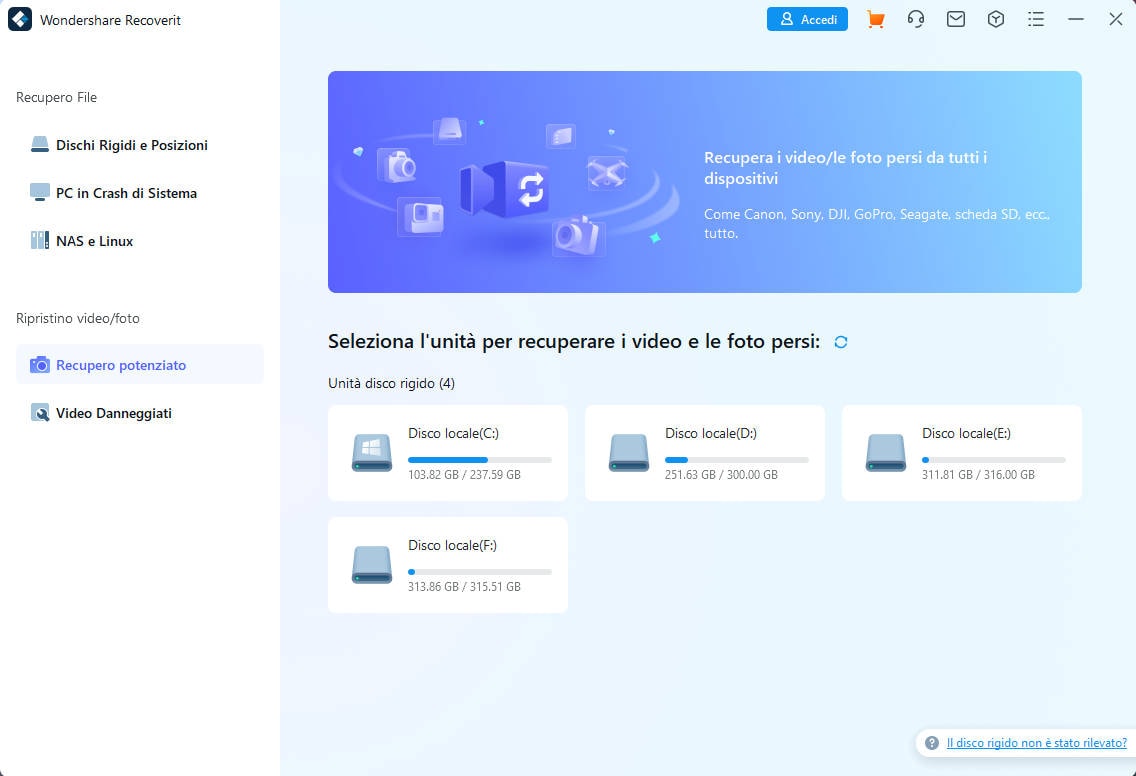
- Passo 3: Selezionare il formato video corretto per la scansione profonda nella finestra di dialogo e fare clic su Avvia.
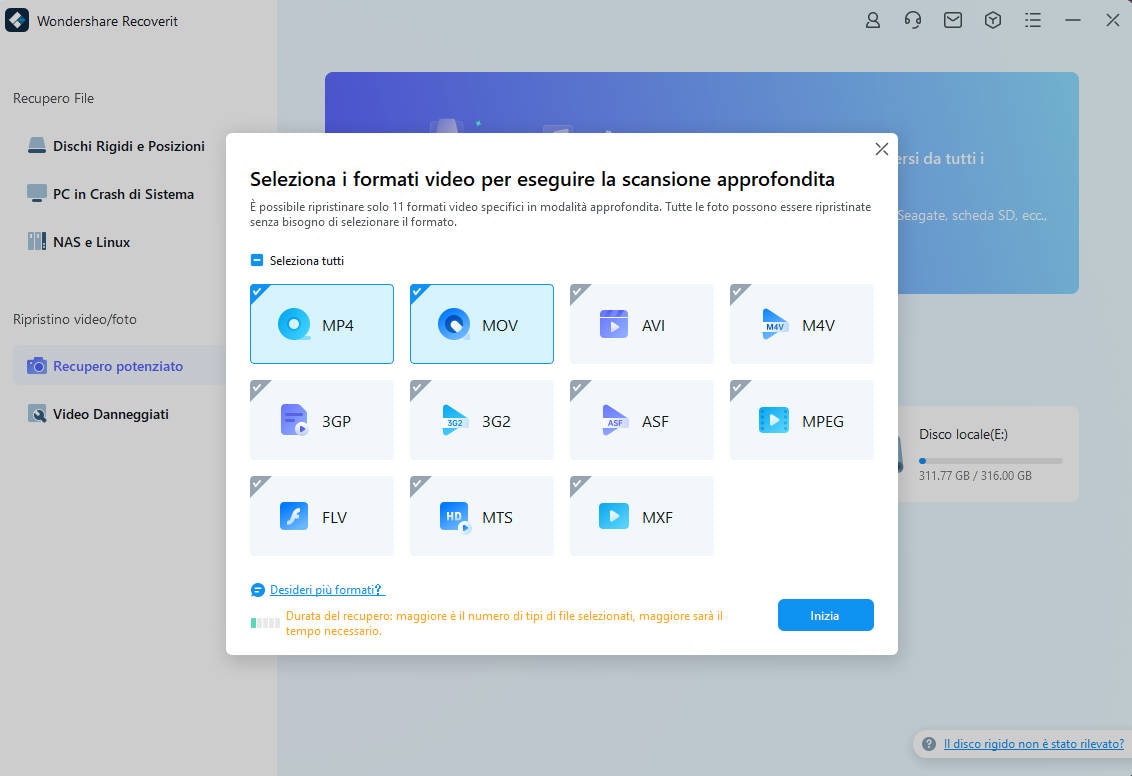
- Passo 4: Recoverit avvia contemporaneamente sia la Scansione rapida che la Scansione profonda. La scansione rapida analizza tutti i file, concentrandosi sui file di origine. D'altra parte, la scansione profonda richiede più tempo perché cerca vari frammenti di video e li abbina per garantire il recupero dell'intero video.
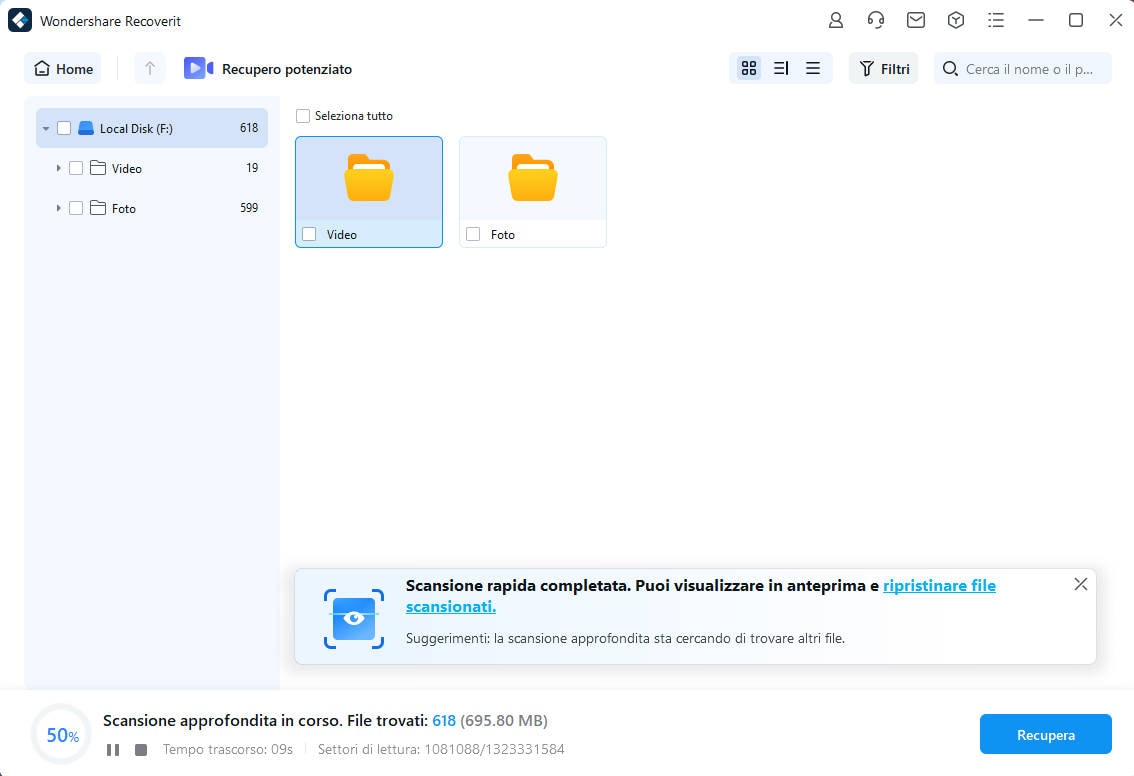
- Passo 5: Selezionare le caselle di controllo corrispondenti ai video Nest che si desidera recuperare, fare clic su Recupera e scegliere dove salvarli. È inoltre possibile visualizzare l'anteprima dei video prima di salvarli.

Per Windows 7 o successivo
Per macOS 10.10 o successivo
Se volete recuperare i video Nest eliminati da un backup mobile, utilizzate l'applicazione Wondershare Dr.Fone per Android, che supporta 6.000 dispositivi Android e ha una percentuale di successo del 100%.
Dopo aver scaricato l'applicazione Wondershare Dr.Fone sul vostro dispositivo Android, recuperate i video Nest seguendo questi passaggi:
- Passo 1: Avviare l'applicazione e toccare Video.
- Passo 2: Una volta che l'app esegue la scansione dei video Nest eliminati, selezionare quelli che si desidera recuperare e toccare Recupera.
- Passo 3: Visualizzare l'anteprima dei video e premere Recupera.
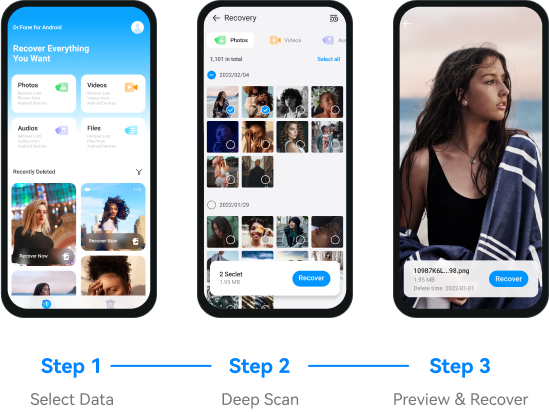
È possibile recuperare i video eliminati con qualsiasi software di recupero solo se si dispone di un backup locale, quindi salvarli sempre su un computer o un telefono cellulare.
Conclusione
L'eliminazione dei video Nest aiuta a liberare spazio di archiviazione, ma è necessaria una soluzione affidabile per recuperarli in caso di cancellazione accidentale, problemi hardware o altro.
Gli strumenti di recupero video come Wondershare Recoverit e Wondershare Dr.Fone sono la scelta migliore – ma solo se i video Nest sono stati precedentemente scaricati su un dispositivo locale.
 100% sicuro e download gratuito
100% sicuro e download gratuito


